WPS如何批量删除行?
在WPS表格中,要批量删除行,首先选中您想要删除的多行。点击任一选中行的行号,按住Shift键,然后点击最后一行的行号以选中区间内的所有行。接着,右键点击选中的行号区域,选择“删除”选项。这将删除您选中的所有行。如果需要通过条件批量删除行,可以使用“筛选”功能先筛选出满足条件的行,再进行删除。

WPS表格批量删除行操作指南
如何选择多行进行删除
-
使用鼠标选择:点击要删除的第一行的行号,然后按住Shift键,同时点击最后一行的行号。这样可以选择起始行到终止行之间的所有行。这种方法适用于连续行的快速选择。
-
使用Ctrl键进行多选:如果需要删除的行不连续,可以点击第一行的行号,然后按住Ctrl键,依次点击其他需要删除的行的行号。这允许您精确选择多个不相邻的行进行删除。
-
选择整表:如果需要删除表格中的所有行,可以点击表格左上角的全选按钮(通常位于行号和列号的交汇处),然后右键选择删除行。这是删除表中所有数据的最快方法,特别适用于重置表格内容。
使用右键菜单快速删除行
-
右键点击选中行:在已选中的一行或多行上点击右键,将打开一个上下文菜单。这个菜单提供了多项操作,包括复制、粘贴和删除等。
-
选择删除选项:在弹出的上下文菜单中,找到“删除”选项,通常会有多个子选项,如“删除选中行”。选择此选项可以专门删除所有选中的行。
-
确认删除:点击“删除选中行”后,系统可能会弹出确认对话框,询问是否确定要删除。确认后,选中的行将被删除。这种方法简单快速,适用于快速清理不需要的数据行,并确保操作的准确性和数据安全。
利用WPS表格功能优化数据管理
应用筛选功能选择特定行
-
启用筛选功能:首先下载WPS,在WPS表格中选择包含数据的列,然后点击“数据”菜单中的“筛选”选项,这将启用筛选功能。每列的顶部将出现一个下拉箭头,表示可以进行筛选。
-
设置筛选条件:点击列顶部的下拉箭头,选择您需要应用的筛选条件。可以根据数字大小、文本内容或日期等条件进行筛选,仅显示满足条件的行。
-
批量操作筛选结果:一旦应用了筛选条件,表格将只显示符合条件的行。您现在可以进行批量操作,如删除这些行,只需选择这些行,然后使用快捷键或右键菜单删除。
使用条件格式化辅助行删除
-
设置条件格式化规则:在WPS表格中,选择需要应用条件格式化的范围,点击“开始”菜单中的“条件格式化”按钮。从下拉菜单中选择“新建规则”,然后设定您的条件,如某个数值的高于或低于某个特定值。
-
突出显示符合条件的行:通过条件格式化,可以设置格式化样式(如背景色、文字颜色等),使符合条件的单元格或行突出显示。这使得识别需要删除或修改的数据变得更加直观。
-
根据突出显示进行行操作:一旦数据行通过条件格式化突出显示,您可以轻松地选择这些行进行进一步操作,如删除。选择突出显示的行,右键点击行号选择“删除”,即可快速清除这些不需要的数据。这种方法尤其适用于大型数据集,需要快速剔除不符合标准的记录。

WPS表格数据清理步骤
清除无用数据的技巧
-
使用数据排序:首先,对整个数据表进行排序,可以按照关键列(如日期、名称或数值)排序。这样做可以帮助您快速识别重复项或异常值,这些通常是清理数据时需要首先处理的。
-
应用高级筛选:在WPS表格中,利用高级筛选功能去除不需要的数据。设置筛选条件以排除或仅包括特定的数据行。例如,您可以设置筛选条件以隐藏所有空行或具有无效数据的行。
-
批量删除行:在筛选并排序数据后,选择不需要的行,然后批量删除。可以通过点击行号选择多行,然后使用右键菜单中的“删除”选项或使用快捷键(如Ctrl + “-“)快速执行删除操作。
保持数据整洁的最佳实践
-
定期审核数据:定期检查数据表的内容,确认数据的准确性和相关性。定期去除过时或不再相关的数据,确保数据集保持更新和精准。
-
使用数据验证:在输入数据时,使用WPS表格的数据验证功能来限制数据输入类型,例如设置特定列仅允许输入日期或数字。这有助于防止输入错误和维持数据的一致性。
-
创建数据维护日志:保持一份数据更改和清理活动的记录,包括执行清理的日期、清理的类型以及任何特别的观察或步骤。这有助于跟踪数据清理工作的效果,并为未来的数据维护提供参考。

WPS表格教程:高效操作数据
批量操作数据的基本方法
-
使用快捷键:学习并使用WPS表格的快捷键可以显著提高处理数据的速度。例如,使用
Ctrl + Shift + L快速应用或取消筛选,或使用Ctrl + C和Ctrl + V进行快速复制和粘贴。 -
数据填充功能:使用数据填充功能来快速复制数据到相邻单元格。选中包含数据的单元格,然后拖动填充柄(单元格右下角的小方块)来快速填充相同的数据或公式到其他单元格。
-
批量替换数据:使用“查找和替换”功能(可以通过
Ctrl + H访问)来快速替换表格中的特定数据。这个功能对于批量更新数据中的错误信息或统一格式非常有效。
管理大量数据的高级策略
-
使用数据透视表:数据透视表是处理和分析大量数据的强大工具。通过简单的拖放操作,用户可以对数据进行汇总、分类和分析,快速得到数据的统计和趋势。
-
应用条件格式化:利用条件格式化来视觉上区分和突出显示数据中的特定条件,如高于或低于平均值的数值。这有助于快速识别数据集中的关键信息和异常点。
-
创建宏:对于重复的数据操作,可以创建宏来自动化这些任务。宏可以记录和重播用户的输入和命令,使得处理复杂或重复的数据操作变得简单和一致。这对于定期执行的数据维护工作尤其有用。
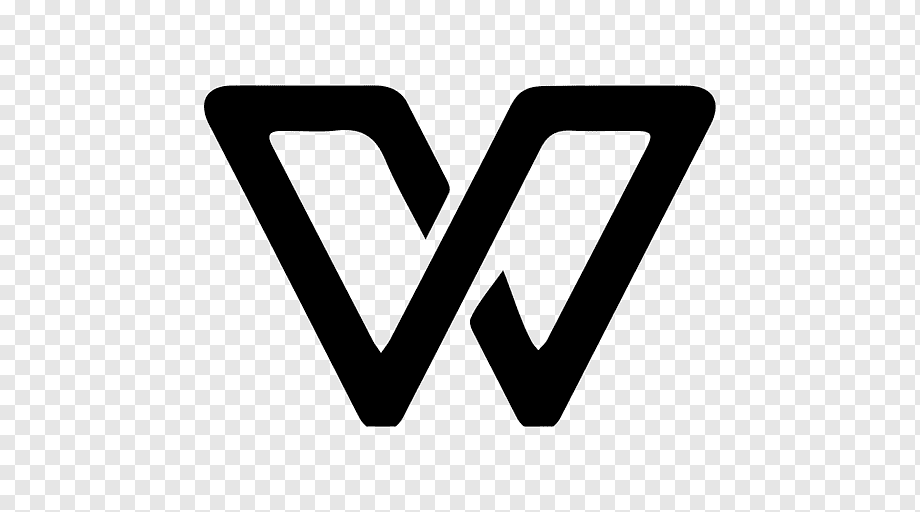
提高WPS表格使用效率的技巧
如何快速选中多行进行编辑或删除
-
使用Shift键批量选择连续行:点击第一行的行号,然后按住Shift键,点击最后一行的行号,这样可以一次性选择从起始行到终止行之间的所有行。这种方法特别适用于连续数据的批量操作,如删除或批量修改格式。
-
使用Ctrl键选择不连续行:如果要选择不相邻的多行,点击第一行的行号后,按住Ctrl键,再依次点击其他需要操作的行号。这样可以灵活地批量处理零散分布的数据,避免遗漏或误操作。
-
使用快捷键进行快速操作:选中多行后,可以直接按
Ctrl + -删除选中的所有行,或使用Ctrl + D将上方单元格的数据复制到选中的空白单元格。这些快捷操作大大简化了重复性工作,提升了操作效率。
提升数据处理速度的小技巧
-
批量应用格式:使用WPS表格中的“格式刷”工具,可以快速将某个单元格的格式应用到其他区域。双击格式刷后,可以连续进行格式复制,省去每次重复操作的麻烦,特别适合格式统一的表格。
-
查找和替换快速调整数据:按下
Ctrl + H打开查找和替换窗口,可以批量修改或统一格式,比如替换特定符号或错误词汇,这对于快速清理和调整数据特别有效,能够有效减少手动修改的时间。 -
筛选定位特定数据:如果需要批量修改某个特定条件的数据(如状态为“未完成”的任务),可以先通过筛选功能筛选出这些行,再集中操作。这不仅能有效避免误删或误改,还能加快处理速度,在大量数据处理中尤为实用。
WPS表格如何批量删除连续的多行?
WPS表格如何批量删除不连续的多行?
WPS表格如何根据条件批量删除行?
WPS是一款由金山办公推出的办公软件套件,全称为“WPS Office”,包含文…
在文件上右键点击,选择“打开方式”中的“选择其他应用”,勾选“始终使用此应用打开…
WPS Office可通过官方网站下载安装,也可在各大应用市场(如应用宝、App…
WPS部分版本允许跳过登录,首次启动时可点击界面下方的“跳过登录”或“以后再说”…
WPS的创始人是求伯君。他于1988年开发出最早的WPS文字处理软件,是中国基础…
WPS加密功能可在保存文档时设置密码。只需点击“文件”-“加密”-“设置密码”,…

